Hace un rato hemos hablado de cómo los problemas de _hardware_ con un dispositivo en nuestro equipo se pueden solucionar de una forma sencilla y poníamos como ejemplo los problemas que se daban entre algunos usuarios con las cámaras del Surface Book i7 o el Surface Pro 4.
Pero cuando lo sencillo no funciona tenemos que atajar por la calle de en medio y adoptar soluciones drásticas como puede ser la restauración completa de nuestro equipo, algo que es conveniente hacer de forma periódica una vez cada dos años para eliminar basura y así optimizar el funcionamiento.
Partimos de la base que siempre tenemos el equipo actualizado con los últimos parches liberados y llegado a este punto puede surgir la pregunta. ¿Cómo restaurar Windows 10 en nuestro PC para solucionar problemas y de paso realizar una limpieza total de nuestro sistema operativo? Vamos a aprender a restaurar nuestro equipo o lo que es lo mismo, hacer un _hard reset_.
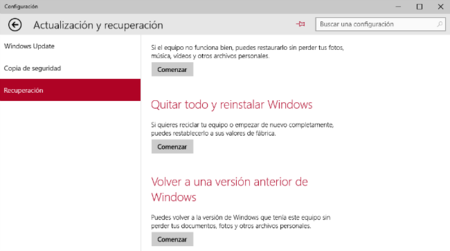
- El primer paso es acudir al apartado Configuración > Actualización y seguridad donde buscamos la opción que nos indica Recuperación. Vemos entonces a la derecha información para restablecer el PC y si estamos decididos, pulsamos el Botón Comenzar.
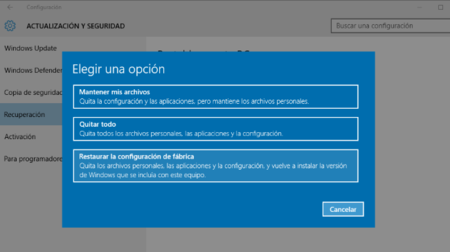
Se inicia de ese modo un asistente que nos muestra distintas opciones de restauración, donde debemos elegir la que más nos interese. A saber se trata de tres posibilidades:
Mantener mis archivos. Aunque es conveniente siempre que tengas una copia de seguridad de tus archivos, esta opción puede ser interesante si por algún motivo no has podido realizar un _backup_ previo.
Eliminar añadidos. Se borra todo, tanto archivos personales, como los de sistema operativo y se deja el equipo con las actualizaciones pero sin cargas posteriores.
Restaurar la configuración de fábrica. Es la opción que más me gusta personalmente, pues deja el ordenador como recién sacado de la caja. EL problema es que si lo compramos por ejemplo con Windows 8 y luego actualizamos a Windows 10 volveremos a... Windows 8. Así que precaución en este sentido. Si es así la segunda opción puede ser la más interesante. Si no hemos cambiado sin embargo de versión, adelante.
Ya hemos restaurado el equipo y ahora tendremos que activar Windows 10 para lo que tendremos que conectarnos a la red. No hace falta clave alguna, ya que el sistema tiene nuestro equipo registrado por el modelo y número de serie, de forma que en cuanto lo detecte se activará automáticamente.
Distintas opciones, distintos pasos
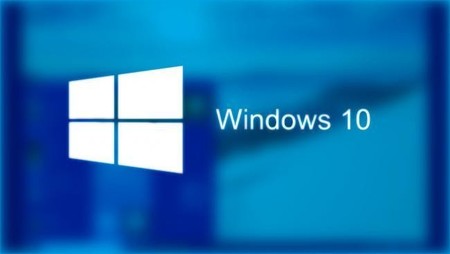
Cada una de estas opciones que hemos visto, cualquiera de las tres, tiene unas características especiales. Por ello es conveniente tener en cuenta algunos aspectos.
Si optamos por la tercera opción, la más radical, la que nos deja el PC como recién comprado, tendremos que elegir una forma para llevarla a cabo, ya sea por el método rápido o el lento.
Método rápido. Más rápido pero menos seguro, pues no se borran los archivos de forma completa, sino que simplemente se Los archivos antiguos podrían recuperarse con las herramientas adecuadas, por lo que no es lo ideal si vamos a vender nuestro equipo.
Método lento. El borrado es total y los archivos eliminados son prácticamente irrecuperables. Eso sí, ármate de paciencia, pues el tiempo, siempre más dependerá del tamaño de tu disco duro.
Una vez elegido uno u otro el sistema nos informará del contenido que se va a eliminar e iniciará el proceso tras un reinicio.
Restaurar manteniendo archivos
Si optamos por mantener nuestros archivos, es la primera opción, se mantiene el contenido personal pero no las aplicaciones instaladas. Y aquí el sistema nos guía de dos formas.
En las aplicaciones descargadas de la Tienda de Windows. Para volver a tenerlas operativas sólo debemos acceder a la tienda y volver a descargarlas. Las tendremos ya en nuestra cuenta, en las apps de nuestra propiedad. Fácil
Si las aplicaciones no provienen de la tienda. En este caso no será un proceso tan sencillo, pero para ayudarnos el equipo crea un listado de las aplicaciones para que tengamos sólo que buscarlas e instalarlas (de forma manual, eso sí). Al menos nos ahorra el tener que tirar de lápiz y papel.
Se trata de opciones que dicho sea de paso, no es que resulten agradables de llevar a cabo, pero que una vez realizadas nos van a permitir disfrutar de nuestro PC cómo el primer día, cuando lo sacamos de la caja. Se trata que cada usuario, llegado el caso, opte por la opción que le resulte más conveniente y eso sí, que lo haga siempre tomando una precaución como es tener una copia de seguridad de sus archivos personales.

